|
Nome programma: BSPDGENP.DLL
Moduli richiesti: Generazione File pdf da Documenti
Opzioni programma: vai alle opzioni
La gestione/invio PDF può essere richiamata dall'apposito pulsante in toolbar da uno di questi programmi:
- Stampa scadenziario;
- Gestione offerte;
- Stampa documenti
- Stampa ordini/conferme d'ordine/preventivi;
- Gestione ordini;
- Gestione documenti;
- Fatturazione differita; da questo programma sono raggruppati e-mail ed allegati relativi ai PDF delle rispettive fatture, per Valuta, Scorporo, Conto, Codice Agente, Codice Destinazione. Dalle versioni 2012/2013, il raggruppamento per agente è eseguito solo se si prevede d'inviare l'e-mail anche all'agente;
- Fatturazione differita interattiva;
- Gestione packing list.
Questo programma crea i file PDF sulla base del report associato al programma che lo ha chiamato; inoltre è possibile inviare i documenti generati tramite email o fax.
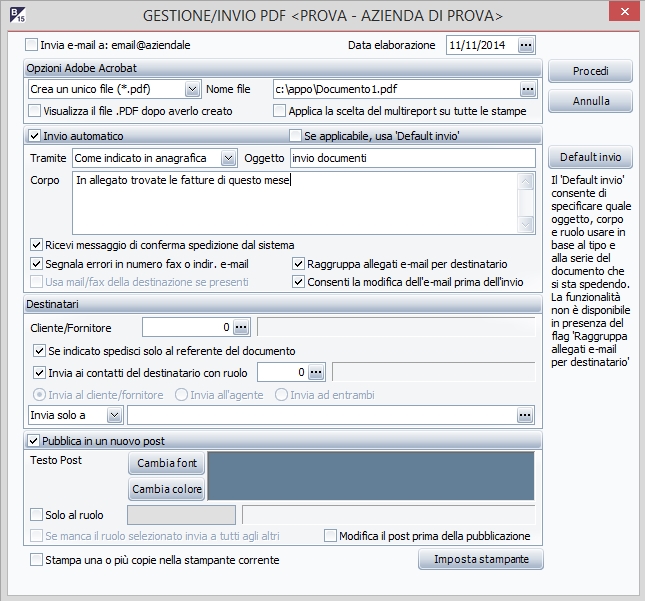
Invia e-mail a: ... L'indirizzo e-mail è quello dell'operatore di Business preso dall'organizzazione della ditta corrente e, quando presente, questo campo è visibile. Lo scopo dell'opzione è quello, ad esempio, di potersi autoinviare un'e-mail ad un indirizzo di posta pubblico perchè gestito anche dall'IPad, in modo che si possa stampare l'allegato/gli allegati che possono essere ordini, offerte, documenti di magazzino, ecc. Diversamente non era possibile stampare tali documenti tramite IPad.
Data elaborazione Impostare la data di generazione/invio dei PDF.
Opzioni Adobe Acrobat
Con tali opzioni è possibile scegliere se creare un unico file PDF, oppure un file per ogni cliente, agente o documento. Se viene scelta l'opzione di generare un unico file possiamo scegliere il nome di tale file da generare (e relativo percorso) e se visualizzarlo al termine dell'elaborazione. Scegliedo di creare un file per ogni cliente, agente o documento possiamo solo indicare la destinazione dove salvare i file PDF creati.
Applica la scelta del multireport su tutte le stampe La maschera del multireport compare solo per il primo report. I report successivi saranno stampati con la configurazione scelta nel primo report.
Invio automatico
Invia automaticamente tramite
Scegliendo questa spunta si attiva anche l'invio dei file PDF generati, una volta attivata occorre selezionare un metodo di invio tra i seguenti:
- Come indicato in anagrafica cli/forn
- E-mail Internet
- Fax service Win XP/2003
- Fax service Win 2000 (locale)
- Microsoft Fax (mapi)
- Zetafax MAPI
- HylaFAX
Testo e-mail
Inserire il testo dell'e-mail qual'ora l'invio avvenga tramite e-mail (NB: il file PDF generato viene inserito come allegato).
Ricevi messaggio di conferma spedizione dal sistema
Spuntare questa opzione se si desidera ricevere la conferma della spedizione.
Segnala errori in numero fax o indirizzo e-mail
Spuntare questa opzione se il programma deve segnalare la mancanza o la non validità in anagrafica del numero di fax o dell'e-mail.
Usa mail/fax della destinazione se presenti
La spunta è attiva solo nel caso in cui la gestione/invio PDF è stata chiamata dal programma di fatturazione differita, spuntare l'opzione nel caso in cui si voglia procedere all'invio dell'e-mail/fax della destinazione (se presenti) della fattura differita.
Raggruppa allegati e-mail per destinatario
Permette di raggrupare in un unica mail tutti gli allegati\documenti di uno stesso destinatario
Consenti di modif. o integrare la mail prima dell'invio
Spuntare questa opzione per modificare l'e-mail prima di procedere con l'invio, in questo caso se sono presenti più PDF verrà mostrata una e-mail per ogni PDF per consentirne la modifica.
Se applicabile usa Default Invio
Se spuntato da priorità alle regole definite nel programma Proposta per invio email al posto di oggetto/testo mail e ruolo impostati in maschera.
Default Invio
|
Il pulsante serve a richiamare il programma Proposta per invio email che permette di collegare un ruolo di default dell'organizzazione, nonché oggetto e testo mail, al tipo documento di magazzino/serie agganciandolo automaticamente in stampa PDF/invio mail documenti.
|

Destinatari
Cliente/Fornitore
Se si è scelto di generare un unico file PDF, selezionare l'anagrafica alla quale si vuole inviarlo.
Se indicato spedisci solo al referente del documento
Questa spunta è disponibile solo se l'invio viene fatto dai programmi "Gestione ordini", "Gestione Offerte", "Stampa ordini\conferme d'ordine e lavora con il nuovo campo "Referente" presente in Gestione Offerte\Gestione Ordini.
Se è attiva la spunta ed è indicato il Referente il programma spedirà l'e-mail al referente, ignorando eventuali indirizzi e-mail dalle organizzazioni ruolo\anagrafica del cliente. In caso non sia presente, il programma lavorerà come sempre.
Invia ai contatti del destinatario con ruolo
Questa opzione permette l'invio dell'e-mail/fax specificati nell'organizzazione e se spuntata deve essere specificato un ruolo, fra tutti i contatti dell'organizzazione verranno utilizzati solo quelli appartenenti al ruolo specificato.
Invia al cliente/fornitore, all'agente, ad entrambi
Se si è scelto di creare un file per ogni documento è possibile specificare di inviare l'e-mail/fax al cliente/fornitore, all'agente o ad entrambi.
Invia Anche A\Invia Solo A
Funzione abilitata solo per gli invii di una singola e-mail ("Crea un unico file"), se la generazione prevede la spedizione di più documenti i campi saranno disabilitati ("Crea un file per ogni documento").
Permette di scegliere se inviare a degli indirizzi e-mail aggiuntivi o sostitutivi a quelli proposti dal programma, è possibile aggiungere sia indirizzi e-mail manualmente che selezionandoli dalle organizzazioni del cliente\lead indicato nel documento da spedire.
Se il campo dove è possibile indicare gli indirizzi e-mail viene lasciato vuoto l'impostazione viene ignorata.
Funzioni di stampa
Stampa una o più copie nella stampante corrente
Tramite questa spunta è possibile scegliere se procedere anche alla stampa su stampante dei PDF creati.
Imposta stampante
Con questo pulsante è possibile impostare la stampante corrente sulla quale stampare i PDF.
Pubblica in un nuovo post
Questa sezione è visibile solo se abilitato il modulo "Business for people extended" e permette di postare il documento generato
Testo Post
Permette di personalizzare il font ed il colore dei caratteri digitati nel post
Solo al ruolo
Permette di inviare il post solo al ruolo specificato
Invio tramite PEC
Aggiunta la possibilità di inviare le e-mail tramite un account PEC configurato con l'opzione di registro "OPZIONI\UtentePEC" o "OPZIONIUT\UtentePEC" che dovrà contenere il nome utente di business collegato all'account PEC da utilizzare.
1) Se non si è in presenza del modulo business email il programma funziona sempre come lo standard.

2) Se si è in presenza del modulo business email e si e' configurato correttamente l'account aggiuntivo per la posta pec nel programma gestione /invio pdf e nel programma stampa su word compare un nuovo flag attivabile o no "Invia tramite PEC:"
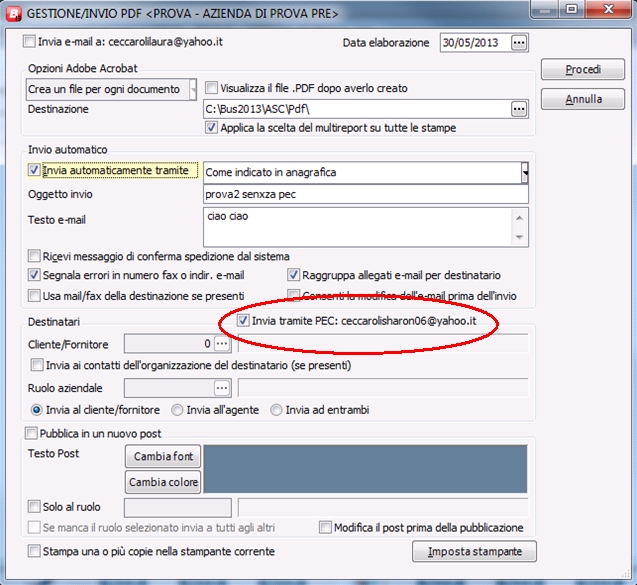
Nell'opzione bisogna inserire il nome utente di business sul quale si e' configurato l'indirizzo di PEC ( puo' anche essere un utente fittizio aggiunto sulla stessa ditta appositamente introdotto per definire altri account). C'e' anche opzioniut che ovviamente ha prevalenza su opzioni.
Una volta impostate opzioni e definiti utenti aggiuntivi configurando le email in business email, tutti gli altri operatori si troveranno l'opzione "invia tramitePEC". Se non usa la nuova spunta l'email viene inviata con account predefinti dell'utente con cui i e' entrati in business.
| 


















